Daptar eusi
Sakapeung urang kudu nyelapkeun gambar kana sél Excel pikeun nyieun LKS dinamis, geulis tur informatif. Dinten ieu urang badé diajar sababaraha cara anu gancang sareng gampang pikeun nyelapkeun gambar dina spreadsheet Excel.
Buku Kerja Praktek
Unduh buku kerja sareng latihan ieu.
Selapkeun Gambar kana Sél.xlsx
3 Métode Nyelapkeun Gambar kana Sél Excel
1. Métode Copy Paste pikeun Nyelapkeun Gambar kana Sél Excel
Urang bisa kalayan gampang Nyalin tina aplikasi séjén kawas Microsoft Word , Microsoft PowerPoint , Paint jeung Tempelkeun gambar kana Microsoft Excel.
LANGKAH:
- Kahiji, salin gambar ti aplikasi sejenna ku mencét Ctrl+C .
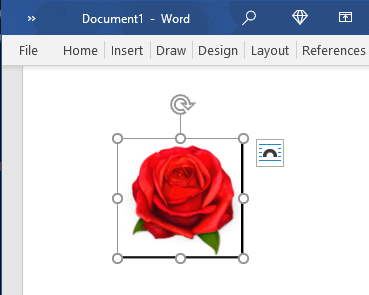
- Terus tempelkeun kana spreadsheet excel ku cara mencet Ctrl+V babarengan.
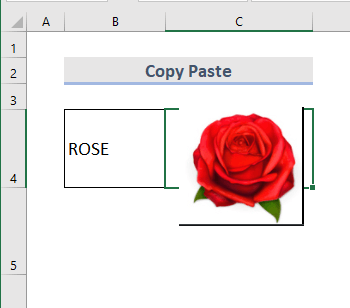
- Ayeuna jieun sélna leuwih gedé sangkan gambarna bisa pas.
- Robah ukuran gambar jeung Klik-Katuhu di dinya.
- Sanggeus éta, pilih Format Gambar tina Menu Konteks pilihan.
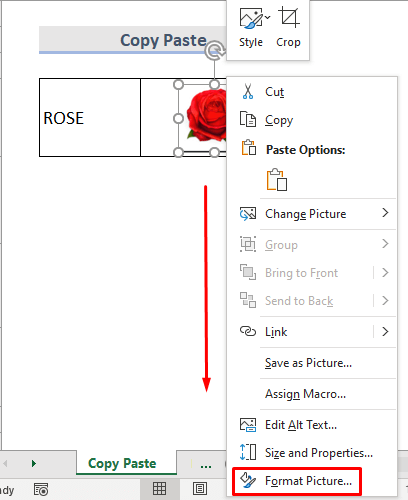
- Kotak dialog muka dina sisi katuhu lambar.
- Di dieu ti Ukuran & amp; Properties part, pilih Properties > Pindahkeun jeung ukuran jeung sél .
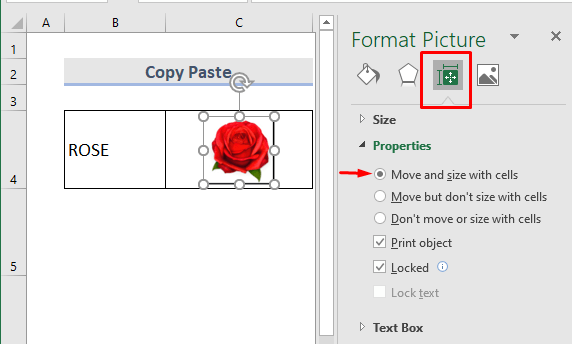
- Éta rengse. Urang tiasa nyalin atanapi mindahkeun sél ayeuna sareng éta bakal tetep ukuran anu sami sarengsél.
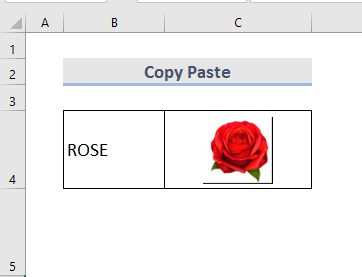
Baca Selengkapnya: Kumaha Nyelapkeun Gambar kana Sél nganggo Excel VBA (2 Métode)
2. Selapkeun Gambar Tina Komputer kana Sél Excel
Pikeun nyelapkeun gambar tina file atawa polder komputer, urang kudu nuturkeun léngkah-léngkah ieu.
Léngkah-léngkah:
- Pindah ka tab Selapkeun .
- Tina turun-handap Ilustrasi , pilih Gambar > Ieu Alat .
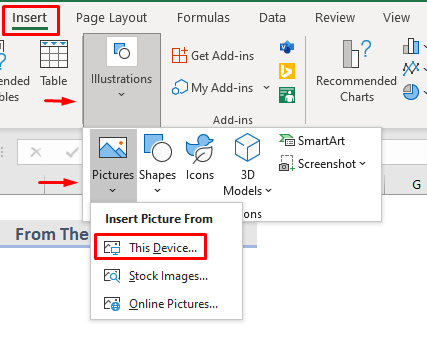
- Kotak dialog Selapkeun Gambar tina komputer dibuka. .
- Pilih gambar nu diperlukeun tur Klik dina Selapkeun .
➧ CATETAN: Urang ogé bisa pilih sababaraha gambar ku nahan kenop Ctrl .
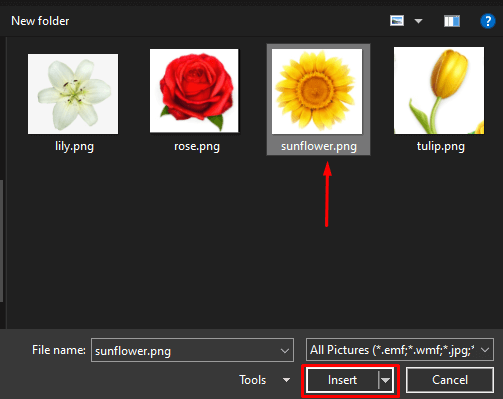
- Ayeuna urang tiasa ningali gambar nu dipilih dina lembar kerja.
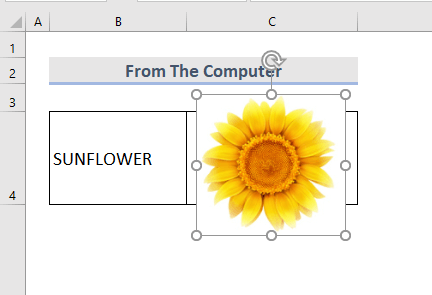
- Ahirna, urang tiasa ngatur ukuran gambar sareng nyocogkeun kana sél sapertos anu parantos dipidangkeun dina metode anu munggaran.
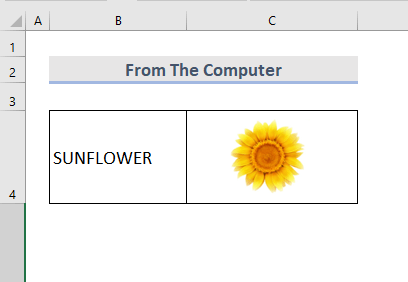
Baca deui: Excel VBA: Selapkeun Gambar tina Polder (3 Métode)
3. Selapkeun Gambar tina Online kana Exce l Cell
Kaca wéb mangrupikeun sumber gambar anu ageung. Upami urang gaduh sambungan internét, urang tiasa gampang ngalebetkeun gambar kana sél Excel.
LANGKAH:
- Pilih tab Sisipkeun tina pita.
- Buka Ilustrasi > Gambar > Gambar Online .
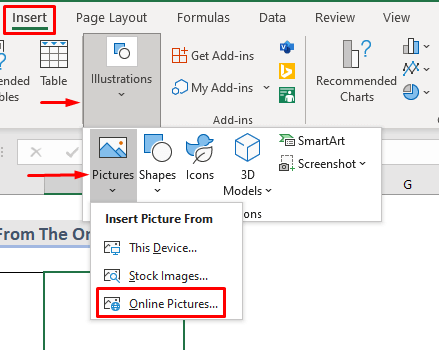
- Jandela Gambar Online nembongan.
- Di dieu urang tiasa milarian gambar nu uranghoyong nyelapkeun.
- Urang ogé tiasa nyelapkeun tina OneDrive ku cara ngaklik éta tapi pikeun éta, urang kedah Asup ka Akun Microsoft heula.
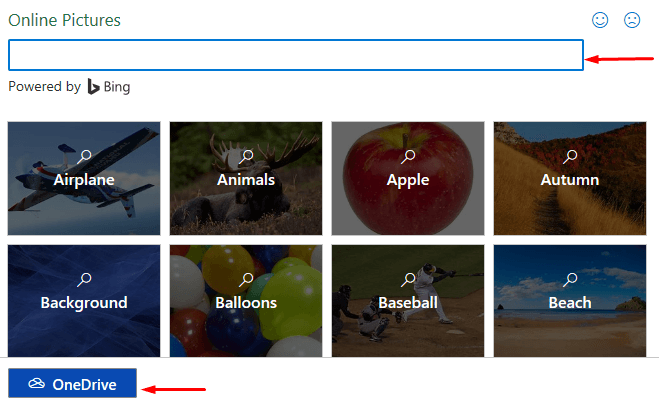
- Dina kotak teang, tuliskeun ngaran jeung pilih gambar nu rek dipake, jeung Klik dina Selapkeun .
➧ CATETAN: Urang ogé bisa milih sababaraha gambar.
- Urang kudu mariksa hak ciptana. tina gambar pikeun mastikeun ngagunakeun éta sacara sah.
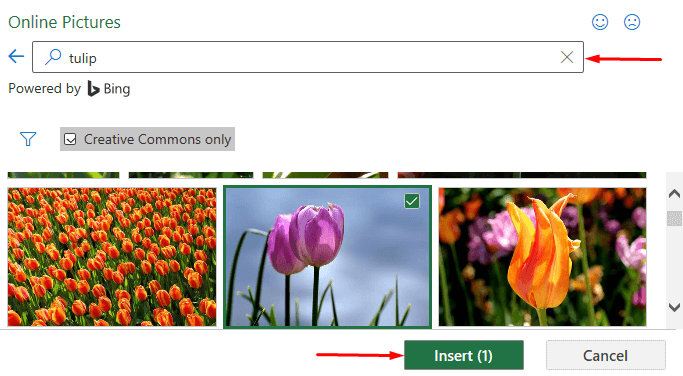
- Gambar ayeuna diundeur.
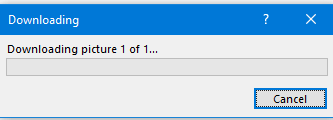
- Sanggeus réngsé diundeur, ubah ukuranana sangkan pas jeung sél.
- Ahirna réngsé.
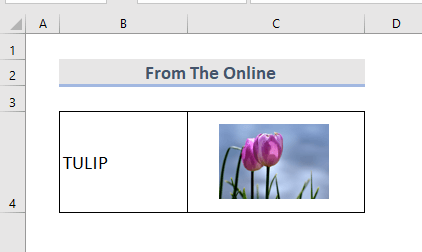
Baca deui: Kumaha cara Nyelapkeun Gambar tina URL Nganggo VBA dina Excel (2 Métode)
Kacindekan
Ku cara kieu, urang tiasa gampang sareng gancang nyelapkeun gambar kana sél Excel. Aya workbook prakték ditambahkeun. Balik payun na coba eta. Punten naroskeun naon waé atanapi nyarankeun metode énggal.

